【おすすめ】Formulaでセルの数式を簡単に取得する方法【Excel VBA】

こんにちは!『ルウちゃんのExcel Labo』管理人の@rouxchanblogです!
今回はこのような悩みについて解説します。
 ルウちゃん
ルウちゃん計算結果ではなく数式として取得したい!
この記事でわかるようになること
- セルの数式を取得する方法
- Formulaプロパティの具体的な使い方
目次
サンプルコード紹介
セルの計算式を結果ではなく数式として取得するには「Formulaプロパティ」を使います。
早速サンプルコードと画面を見て動きを確認していきましょう!
サンプルコード
MsgBox Range("C2").Formula
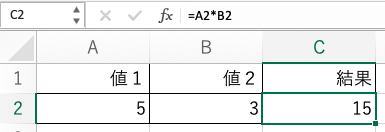
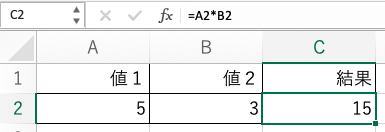
C2セルには「=A2*B2」が入っています。
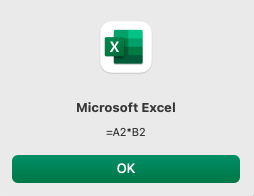
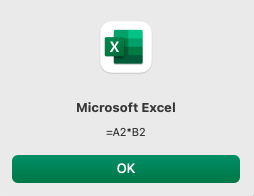
このようにメッセージボックスに数式を表示させることができました!
次に「Formulaプロパティ」の具体的な使い方を解説します!
Formulaプロパティとは
「Formulaプロパティ」はセルに数式を入力することができるプロパティです。
記述方法
数式を入れたいセル.Formula = "数式"
このように記述することで、文字列で入力されず数式として入力させます。
おなじみの「Valueプロパティ」と記述方法は同じなので、数式を扱う場合は「Formulaプロパティ」で書くという認識でOKです!
数式を入力する時はダブルクォーテーションで囲ってあげることも忘れないようにしてください!
まとめ
今回は「Formulaプロパティ」を使って、数式を取得する方法を解説しました。
「Valueプロパティ」では値を取得してしまうので、数式として取得する方法も覚えておきましょう!
この記事で少しでも皆さんのお役に立てれば幸いです!
忘れないうちにお気に入り登録もお願いします!
ありがとうございました!









コメントはお気軽に!